فہرست کا خانہ
ضم کریں ایکسل میں ایک بہترین اور طاقتور ٹول ہے جو آپ کو ایک ہی کالم کے نیچے مختلف کالموں یا سیلز میں متعدد کو ضم یا یکجا کرنے دیتا ہے۔ ایکسل میں ضم کریں خصوصیت کے بہت سے استعمال ہیں۔ مثال کے طور پر، ہم لوگوں کے مکمل نام حاصل کرنے کے لیے ان کے پہلے اور آخری ناموں کو ملا سکتے ہیں۔ اس ٹیوٹوریل میں، میں آپ کو ایکسل میں سیلز کو ضم کرنے کا فارمولہ دکھاؤں گا۔
پریکٹس ورک بک ڈاؤن لوڈ کریں
اس پریکٹس بک کو ڈاؤن لوڈ کریں تاکہ آپ اسے پڑھ رہے ہوں۔ آرٹیکل۔
Cells.xlsx کو ضم کریں
8 سیلز کو ایکسل میں ضم کرنے کے لیے موزوں فارمولے
آئیے فرض کریں ایک منظر نامہ جہاں ہمارے پاس ایکسل ورک شیٹ ہے جس میں کمپنی کے ملازمین کے بارے میں معلومات موجود ہیں۔ ورک شیٹ میں کمپنی میں ہر ملازم کا پہلا نام ، آخری نام ، یوم پیدائش ، عمر ہوتا ہے۔ ہم ایکسل ورک شیٹ میں سیلز کو مختلف طریقوں سے ضم کرنے کے لیے فارمولہ استعمال کریں گے۔ ذیل کی تصویر اس ورک شیٹ کو دکھاتی ہے جس کے ساتھ ہم کام کرنے جا رہے ہیں۔

1۔ انضمام کا استعمال کرتے ہوئے ایک سے زیادہ خلیوں کو ضم کریں & ایکسل میں سینٹر فیچر
ہم ایک ہی قطار میں متعدد سیلز کو ضم کرنے کے لیے ایکسل میں مرج اور سینٹر فیچر استعمال کرسکتے ہیں۔ بس درج ذیل کریں>B2 ۔ ہم اسے ایک ہی قطار میں ملحقہ C2 اور D2 سیلز کے ساتھ ملا دیں گے۔ تو تین خلیات کو ضم کیا جائے گاایک میں اور متن ان 3 سیلز کے پورے علاقے کا احاطہ کرے گا ( B2 , C2 , D2 )۔
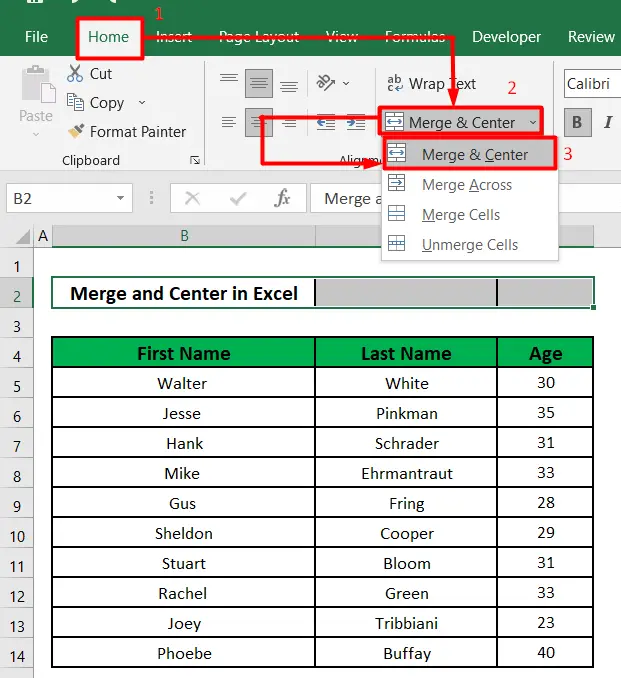
- اب، ہم دیکھیں گے کہ تین سیل ایک میں ضم ہوگئے ہیں۔ . ضم شدہ سیل کا پتہ B2 ہے۔ متن اب تمام 3 سیلز کی جگہ کا احاطہ کرتا ہے۔

مرحلہ 2:

- <12 مرج سیلز آپشن منتخب سیلز کو ایک سیل میں ضم کر دے گا لیکن یہ نئے ضم شدہ سیل میں سیلز کے مواد کو مرکز نہیں بنائے گا ۔

2۔ ضم اور مرکز کا استعمال کرتے ہوئے متعدد سیلز کو مواد کے ساتھ ضم کریں
مرحلہ 1:
- اوپر کی مثال میں، ہم نے ایک سیل کے مواد کو ملا دیا ہے۔ 3 خلیوں میں لیکن اگر ہم متعدد سیلز کو مختلف مواد کے ساتھ ملانے کی کوشش کرتے ہیں، تو انضمام کی خصوصیت سیلز کو مختلف طریقے سے جوڑ دے گی۔ میںذیل میں مثال کے طور پر، ہمارے پاس 3 سیلز میں متن کے 3 ٹکڑے ہیں ( B2 , C2 , D2 )۔
- ہم پر کلک کریں گے۔ ضم اور مرکز ڈراپ ڈاؤن مینو سے ضم اور مرکز ۔

مرحلہ 2:
- ایک انتباہی ڈائیلاگ باکس ظاہر ہوگا جو آپ کو بتائے گا کہ سیلز کو ضم کرنے سے صرف اوپری بائیں قدر کا مواد رکھا جائے گا جبکہ باقی خلیات کے مواد کو ضائع کرنا ۔ اس مثال میں، ضم کرنے والے سیلز مواد کو ہٹاتے ہوئے صرف سیل B2 ( “ ضم کریں ” ) کا مواد یا متن رکھیں گے۔ باقی خلیات میں سے ( C2 , D2 )۔
- ہم OK پر کلک کریں گے۔

- اب، ہم دیکھیں گے کہ 3 سیلز سیل ایڈریس B2 کے ساتھ ایک بڑے سیل میں ضم ہو گئے ہیں۔ لیکن اس میں سیل B2 کا صرف متن ہے ( “ ضم کریں ” ) پہلے ضم کرنے سے پہلے ۔

3. ایکسل میں ایک سے زیادہ سیلز کو ضم کرنے کے لیے ایمپرسینڈ سمبل (&) کا استعمال کریں
ہم بھی استعمال کرسکتے ہیں۔ ایمپرسینڈ کی علامت (&) سے ملنے یا شامل کرنے کے لیے متن یا متعدد سیلز کے مشمولات۔ مثال کے طور پر، ہم مکمل نام بنانے کے لیے ایمپرسینڈ علامت (&) کا استعمال کرتے ہوئے سیل B5 سیل میں فرسٹ نیم اور سیل C5 میں آخری نام میں شامل ہوں گے۔
مرحلہ 1:
- سب سے پہلے، ہم درج ذیل فارمولہ سیل E5 کو لکھیں گے۔
=B5 & " " & C5 فارمولابریک ڈاؤن:
دو ایمپرسینڈ علامتیں (&) سیل B5 میں متن ، اسپیس (“”) اور <1 میں شامل ہوں گی۔ سیل C5 میں ٹیکسٹ۔

- ENTER دبانے پر، ہم دیکھیں گے کہ سیل E5 ہے اب پہلے ملازم کا پورا نام ۔
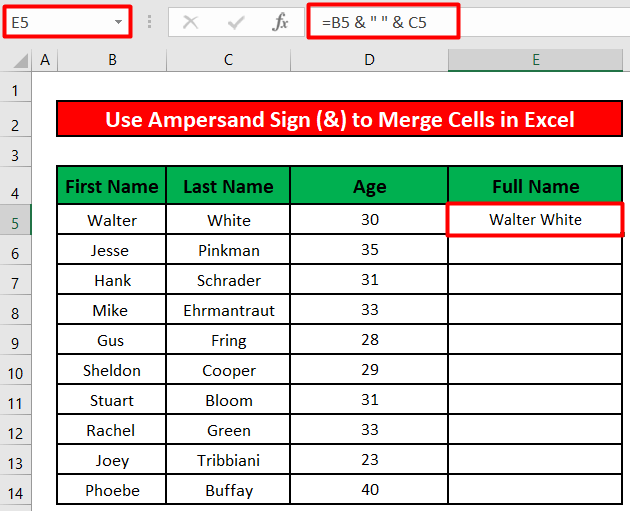
مرحلہ 2:
- اب ہم سیل کے فل ہینڈل کو گھسیٹیں گے E5 فارمولے کو باقی سیلز پر لاگو کرنے کے لیے۔
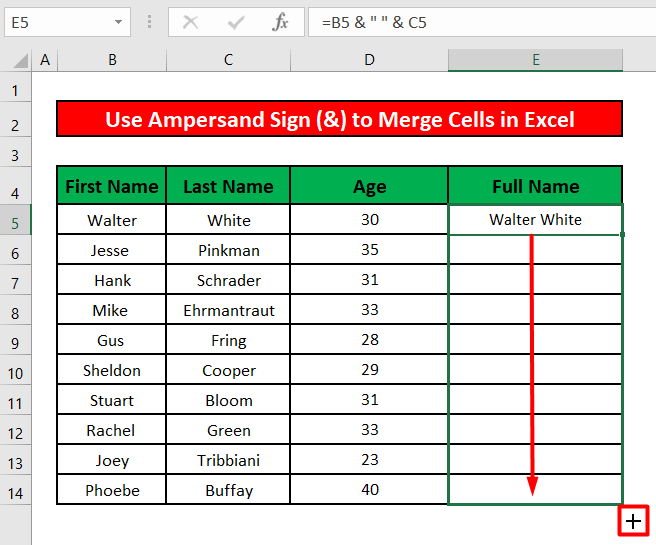
- ہر ایک Full Name کالم کے سیل میں اس قطار میں متعلقہ ملازم کا پورا نام ہے۔
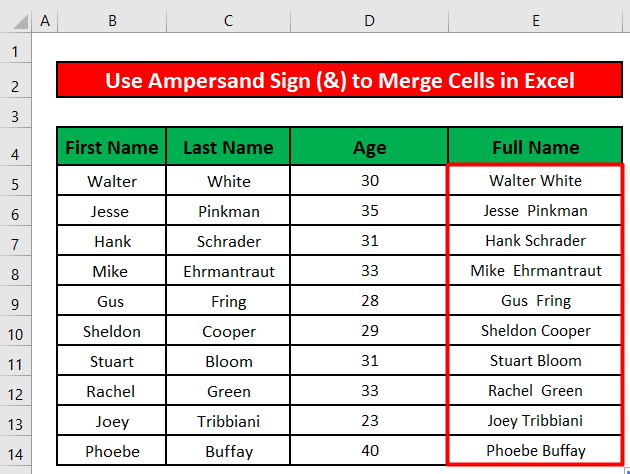
مرحلہ 3:
- ہم ایمپرسینڈ (&) علامت کا استعمال کرتے ہوئے سیلز میں شامل ہونے سے پہلے ان کے درمیان اضافی متن بھی شامل کرسکتے ہیں۔
- سیل میں درج ذیل فارمولہ لکھیں E5 ۔
=B5 & " " & C5 & " is " & D5 & " years old" فارمولہ کی خرابی:
ایمپرسینڈ علامتیں (&) سیل میں متن میں شامل ہوں گی B5 ، اسپیس (“ ”) , سیل C5 میں ٹیکسٹ ، t سیل D5 میں ext ، اور دو اضافی سٹرنگز: "is" اور "ye ars old” .
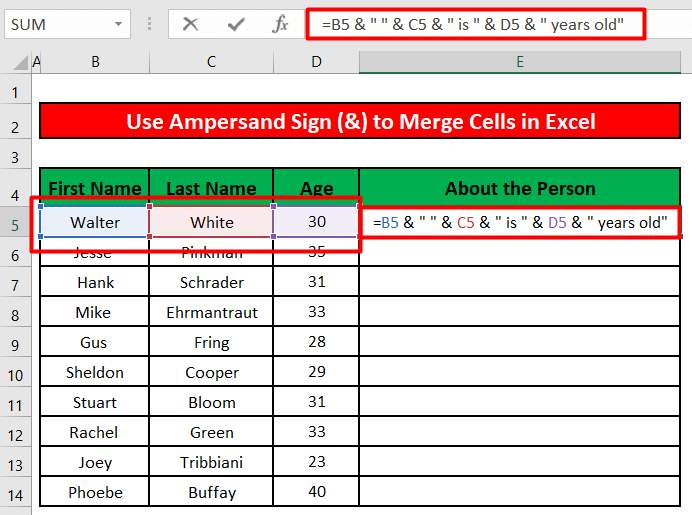
- ENTER دبانے پر، ہم دیکھیں گے کہ سیل E5 کے پاس اب ہے اس میں درج ذیل متن: والٹر وائٹ کی عمر 30 سال ہے ۔

مرحلہ 2:
<11 
- آخر میں، ہم دیکھیں گے کہ ہر سیل شخص کے بارے میں کالم میںاسی طرح کا متن ہے۔

4۔ سیلز کو ایکسل میں ضم کرنے کے لیے CONCATENATE فارمولہ کا اطلاق کریں
ایمپرسینڈ علامت (&) کے علاوہ، ہم سیلز کو ضم کرنے کے لیے CONCATENATE فارمولہ بھی استعمال کر سکتے ہیں۔ ایکسل میں۔
مرحلہ 1:
- سب سے پہلے سیل E5 میں درج ذیل فارمولہ درج کریں۔
=CONCATENATE(D5, " years old ", B5, " ", C5) فارمولہ کی خرابی:
CONCATENATE فارمولا خود وضاحتی ہے۔ یہ 5 دلائل لیتا ہے ۔
- پہلی دلیل ہے عمر (D5) ۔
- دوسری دلیل متن کا ایک ٹکڑا ہے۔ "سال پرانا" ۔
- تیسری دلیل ملازم کا پہلا نام (B5) ہے ۔
- چوتھی دلیل <1 ہے۔>اسپیس (“”) ۔
- اور آخری ملازم کا آخری نام (C5) ہے ۔

- ENTER دبانے پر، ہم دیکھیں گے کہ سیل E5 اب اس میں درج ذیل متن ہے: 30 سال پرانا والٹر وائٹ ۔
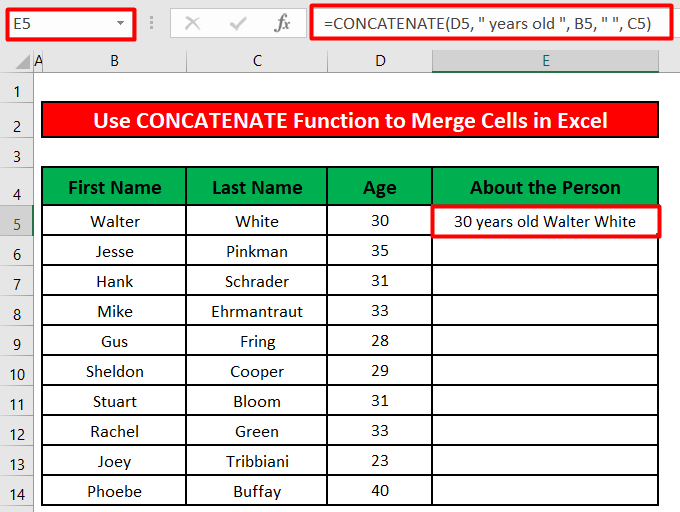
مرحلہ 2: 3>
- اب ہم فل ہینڈل کو گھسیٹیں گے۔ سیل E5 فارمولے کو باقی سیلز پر لاگو کرنے کے لیے۔
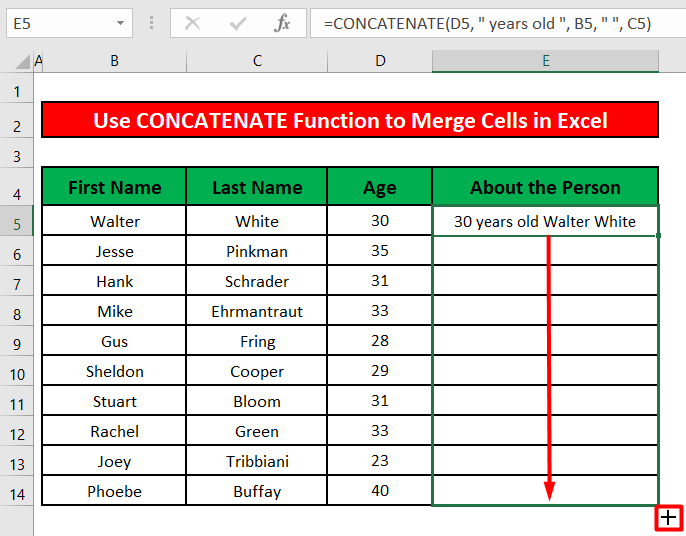
- آخر میں، ہم دیکھیں گے کہ ہر سیل میں اباؤٹ دی پرسن کالم میں ایک جیسا متن ہے۔
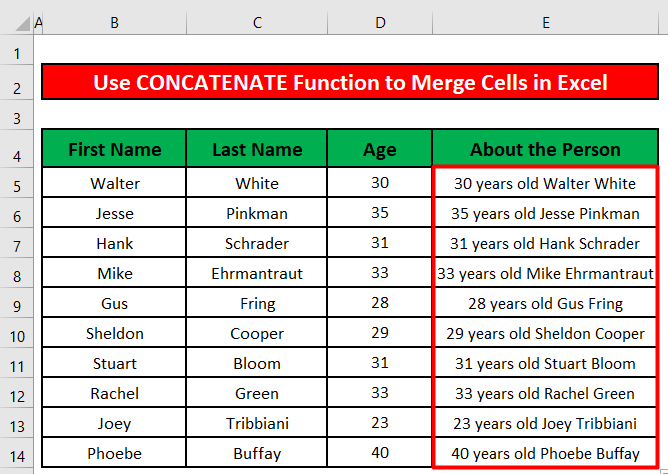
ملتے جلتے ریڈنگز
- ترتیب دینے کے لیے VBA ایکسل میں ٹیبل (4 طریقے)
- ایکسل میں آئی پی ایڈریس کو کیسے ترتیب دیا جائے (6 طریقے)
- [حل!] ایکسل ترتیب کام نہیں کررہا (2 حل)
- شامل کرنے کا طریقہایکسل میں ترتیب دیں بٹن (7 طریقے)
- ایکسل میں نمبروں کو کیسے ترتیب دیں (8 فوری طریقے)
5۔ اسی کالم میں سیلز کو ضم کرنے کے لیے جسٹیفائی فیچر کا استعمال کریں
اب تک، ہم نے سیکھا ہے کہ سیلز کو ایک ہی قطار میں ضم یا جوڑنا ہے۔ لیکن ہم ایکسل میں Justify فیچر کا استعمال کرتے ہوئے اسی کالم میں سیلز کو ضم یا جوائن بھی کر سکتے ہیں۔
مرحلہ 1:
- پہلا ، ہم اسی کالم میں موجود تمام سیلز کو منتخب کریں گے جنہیں ہم ضم یا یکجا کرنا چاہتے ہیں۔
- پھر، ہم Fill ڈراپ ڈاؤن مینو میں جائیں گے۔ ہوم کا ترمیم سیکشن۔
- مختلف اقسام کے ساتھ ایک نیا مینو بھریں اختیارات ظاہر ہوں گے۔ ہم Justify کو منتخب کریں گے۔
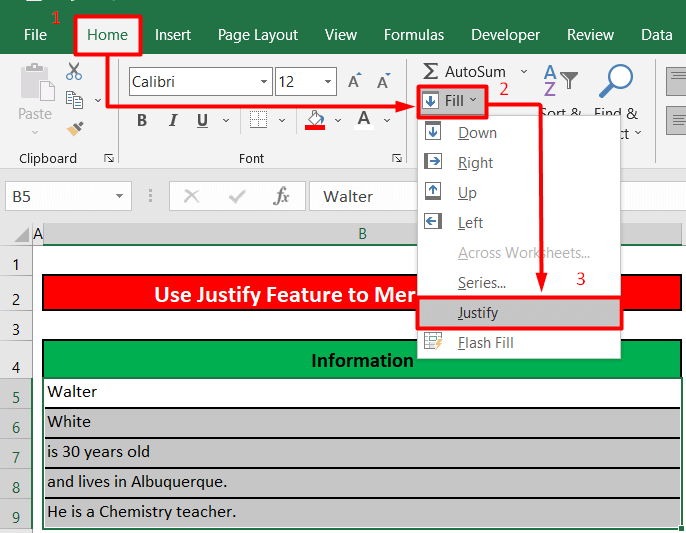
- اب ہم دیکھیں گے کہ معلومات<2 کے تحت تمام سیلز میں متن> کالم کو پہلے یا سب سے اوپر والے سیل ( B5 ) میں ضم کر دیا گیا ہے۔

- اب، ہم Home کے Alignment سیکشن میں Merge and Center پر کلک کریں گے۔

- آخر میں، معلومات کالم میں ضم شدہ متن سیل B5 میں مرکز ہوگا۔

6۔ ضم شدہ سیلز میں نمبرز کو درست طریقے سے ظاہر کرنے کے لیے ایکسل میں ٹیکسٹ فارمولہ داخل کریں
ایکسل میں سیلز کو ضم کرنے کے لیے ایمپرسینڈ (&) یا CONCATENATE فنکشنز کا استعمال کرتے ہوئے ، ہمیں تاریخوں پر کام کرنے میں دشواری کا سامنا کرنا پڑے گا۔ نیچے کی تصویر کی طرح، تاریخ کی قدریں ہوں گی۔سیل ویلیوز کو ضم کرنے کی وجہ سے فارمیٹ میں گم ہو جائیں گے۔

ہم ایکسل میں TEXT فنکشن کا استعمال کرتے ہوئے اس مسئلے سے بچ سکتے ہیں۔ ذیل کے مراحل پر عمل کریں۔
اقدامات:
- سب سے پہلے سیل E5 میں درج ذیل فارمولہ درج کریں۔
="Birthday of " & B5 & " " & C5 & " is " & TEXT(D5, "dd/mm/yyyy") فارمولہ کی خرابی:
TEXT فنکشن ایکسل لیتا ہے قدر (D5) بطور پہلی دلیل اور ایک ٹیکسٹ فارمیٹ ("dd/mm/yyyy") بطور دوسری دلیل ۔ یہ ٹیکسٹ فارمیٹ میں متن یا پہلا اضافہ واپس کرے گا جو ہم نے اسے دوسری دلیل کے طور پر دیا ہے۔

- اگر ہم شخص کے بارے میں کالم میں باقی خلیوں پر فارمولہ لاگو کرتے ہیں، تو ہم دیکھیں گے کہ تاریخ کی قدریں اب اس میں دکھائی دے رہی ہیں۔ درست فارمیٹ ۔
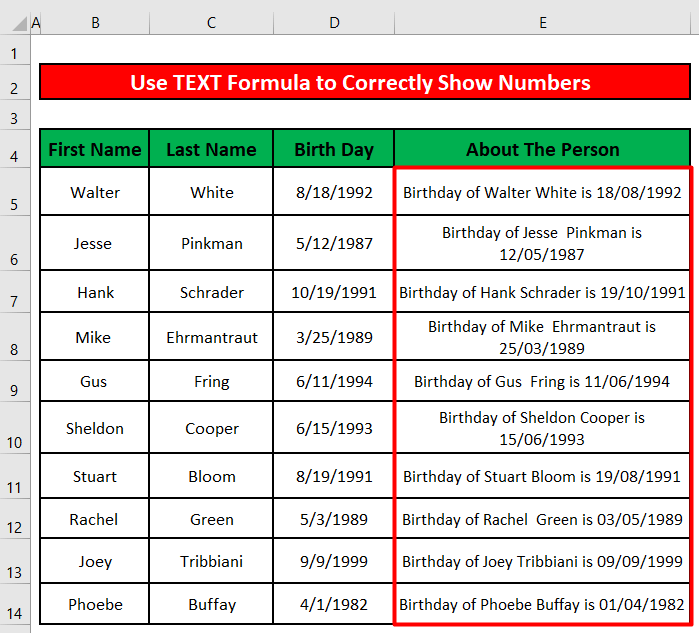
7۔ فائنڈ اینڈ ریپلیس ٹول کا استعمال کرتے ہوئے ضم شدہ سیلز کو تیزی سے تلاش کریں
ہم ایکسل میں تمام ضم شدہ سیلز کو تیزی سے تلاش کرنے کے لیے تلاش کریں اور تبدیل کریں ٹول کا استعمال کر سکتے ہیں۔ ورک شیٹ۔
مرحلہ 1:
- سب سے پہلے، ہم تلاش کریں اور تبدیل کریں <کو چالو کرنے کے لیے CTRL+F دبائیں گے۔ 2> ایکسل میں ٹول۔ تلاش کریں اور بدلیں کے عنوان سے ایک ونڈو ظاہر ہوگی۔
- ہم اختیارات >>
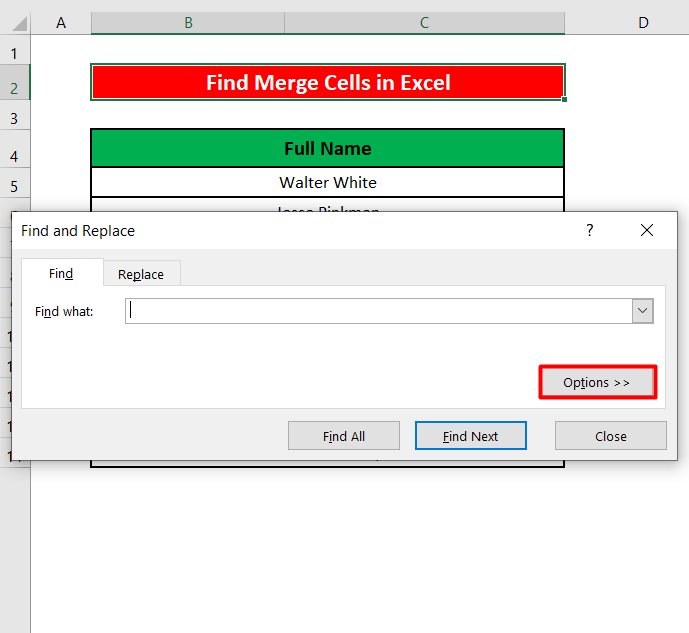 <پر کلک کریں گے۔ 3>
<پر کلک کریں گے۔ 3>
مرحلہ 2:
- کچھ اختیارات ظاہر ہوں گے۔ ہم فارمیٹ ڈراپ ڈاؤن پر کلک کریں گے۔

- ایک نئی ونڈو ظاہر ہوگی۔ ہم پر کلک کریں گے۔ الائنمنٹ
- پھر، ہم ضم شدہ سیلز کے ساتھ والے باکس کو چیک کریں گے۔
- آخر میں، ٹھیک ہے پر کلک کریں۔

مرحلہ 3:
- اب، ہم سب تلاش کریں بٹن پر کلک کریں گے۔ تلاش کریں اور تبدیل کریں۔
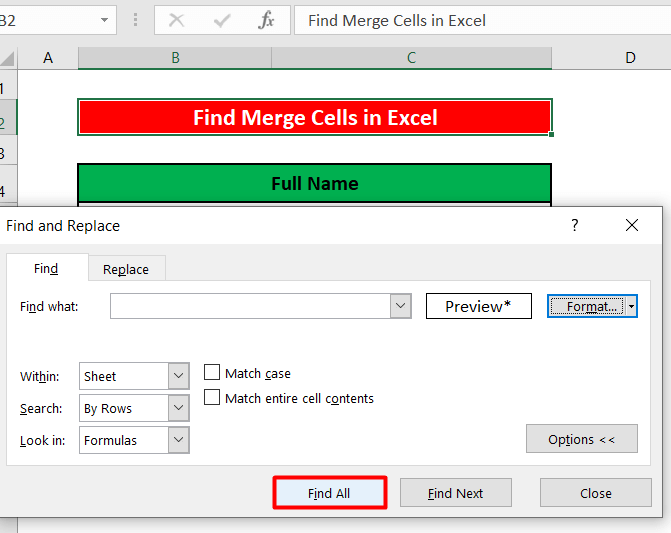
- اب ہم تمام ضم شدہ سیلز کو دیکھ سکتے ہیں ورک شیٹ سیل ایڈریسز کے ساتھ۔
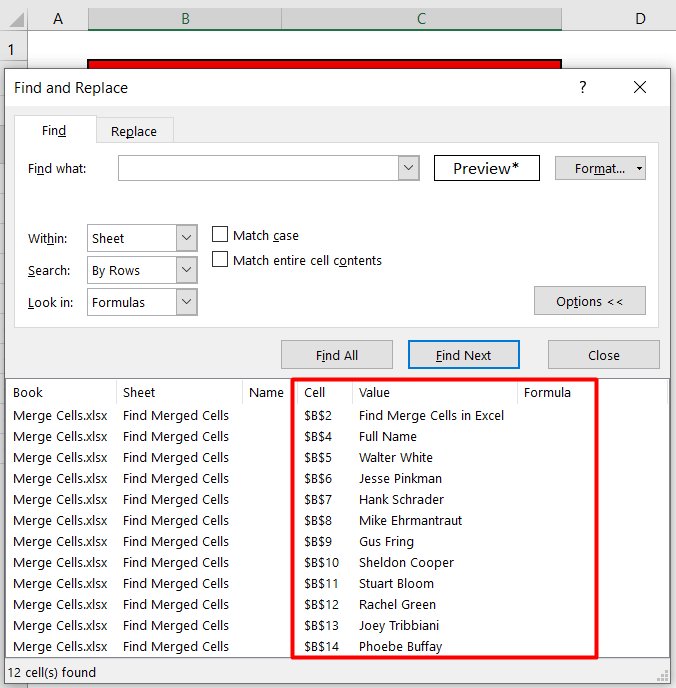
8۔ ایکسل میں مشترکہ سیلز کو ختم کریں
ہم انضمام شدہ یا مشترکہ سیلز کو ختم کرنے کے لیے مرج اور سینٹر ڈراپ ڈاؤن مینو سے سیلز کو انضمام کریں فیچر استعمال کرسکتے ہیں۔ ایک ورک شیٹ میں۔
اقدامات:
- سب سے پہلے، ہم ضم شدہ سیلز کو منتخب کریں گے۔ پھر، ہم ہوم کے تحت الائنمنٹ سیکشن میں ضم اور مرکز ڈراپ ڈاؤن مینو پر جائیں گے۔
- پر کلک کرنے پر۔ 1>مرج اور سینٹر ڈراپ ڈاؤن مینو میں، ہم مختلف قسم کے انضمام کے اختیارات کی فہرست دیکھیں گے۔ ہم انمرج سیلز پر کلک کریں گے۔

- اب، تمام ضم شدہ سیلز مکمل نام<2 میں> کالم انضم شدہ ہوگا۔
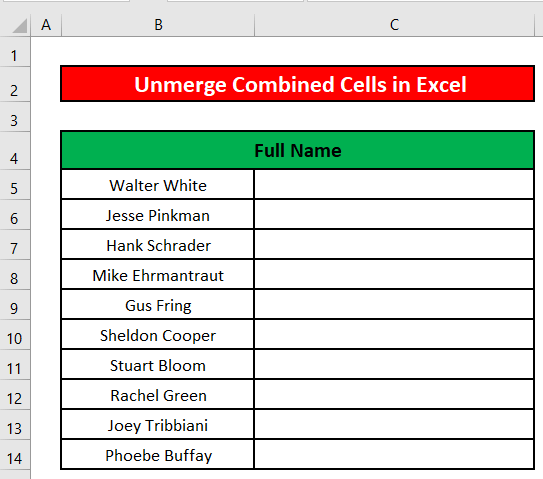
یاد رکھنے کی چیزیں
- آپ کر سکتے ہیں سیلز کو ضم کرنے کے لیے نیچے دیے گئے کی بورڈ شارٹ کٹس کا استعمال کریں۔
- چالو کرنے کے لیے سیل کو ضم کریں اختیار: ALT H+M+M
- To ضم کریں & مرکز : ALT H+M+C
- ضم کریں کے لیے شارٹ کٹ: ALT H+M+A
- سے سیلز کو ختم کریں : ALT H+M+U
- ضم ہونے پرمتن کی قدروں کے ساتھ متعدد سیلز، آپ اصل ڈیٹا کی کاپی بنا سکتے ہیں ۔ اصل ڈیٹا کی کاپی بنانا ضم کرنے کی وجہ سے ڈیٹا کے ضائع ہونے کے خطرے کو روک دے گا۔
نتیجہ
اس مضمون میں ہم نے ایکسل میں سیلز کو ضم کرنے کا فارمولہ سیکھا ہے مختلف طریقوں سے۔ مجھے امید ہے کہ اب سے آپ ایکسل میں سیلز کو ضم کرنے کے لیے فارمولہ استعمال کر سکتے ہیں بہت آسانی سے۔ تاہم، اگر آپ کے پاس اس مضمون کے بارے میں کوئی سوالات یا سفارشات ہیں، تو براہ کرم ذیل میں ایک تبصرہ کریں۔ آپ کا دن اچھا گزرے!!!

